Cómo solucionar problemas cuando Google Play Store no funciona: Guía completa
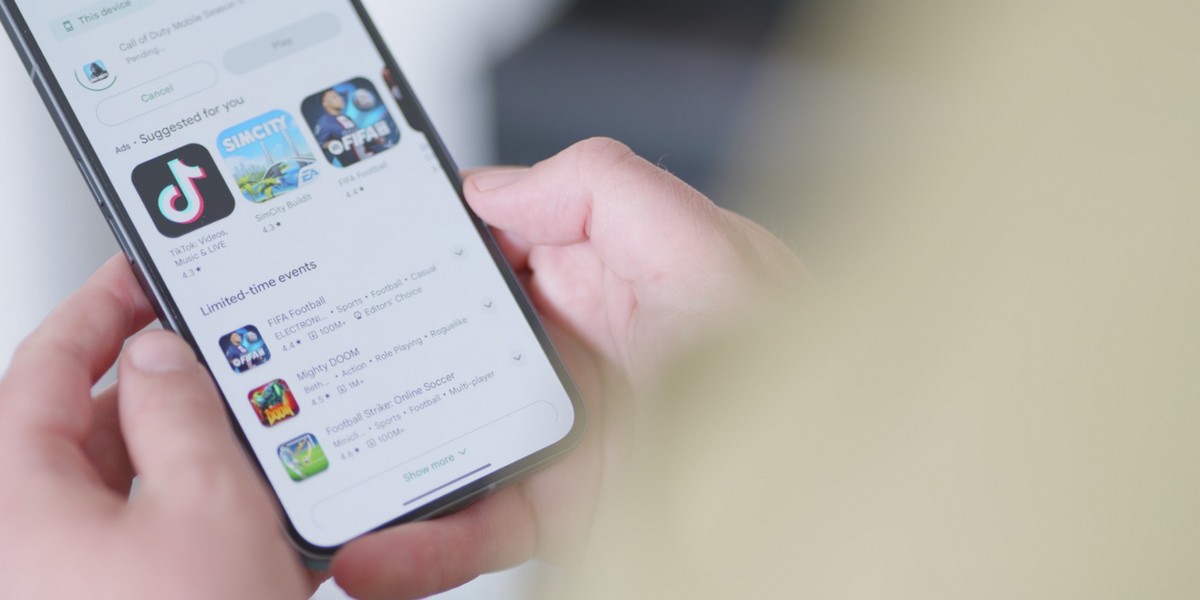
El Google Play Store es una de esas aplicaciones esenciales en nuestros dispositivos Android que damos por sentado. Actúa como un puente entre los usuarios de smartphones Android y las aplicaciones que necesitan. Pero, ¿Qué pasa cuando deja de funcionar? Puede ser frustrante no poder descargar esa app que tanto esperabas o no recibir la actualización que necesitas. Aunque no existe una solución universal para este problema, hemos recopilado una serie de trucos y consejos que probablemente te ayudarán a resolverlo.
¿El problema es solo tuyo o de todos?
Antes de comenzar a probar distintas soluciones, es importante verificar si el problema radica en Google o si es específico de tu dispositivo. Puedes consultar sitios web como Down Detector, donde los usuarios reportan fallos. Si muchos otros están experimentando el mismo problema, es probable que sea un problema temporal del servidor que se solucionará solo.
Cierra forzadamente Google Play Store
En muchas ocasiones, el problema se soluciona con algo tan simple como cerrar la aplicación. Puedes hacerlo deslizando la app desde el conmutador de aplicaciones recientes o forzando su cierre desde la configuración.
Cómo forzar el cierre de una aplicación en Android:
- Abre la aplicación de Configuración.
- Ve a Aplicaciones.
- Selecciona Ver todas las aplicaciones.
- Toca en Google Play Store.
- Pulsa en Forzar detención y confirma.
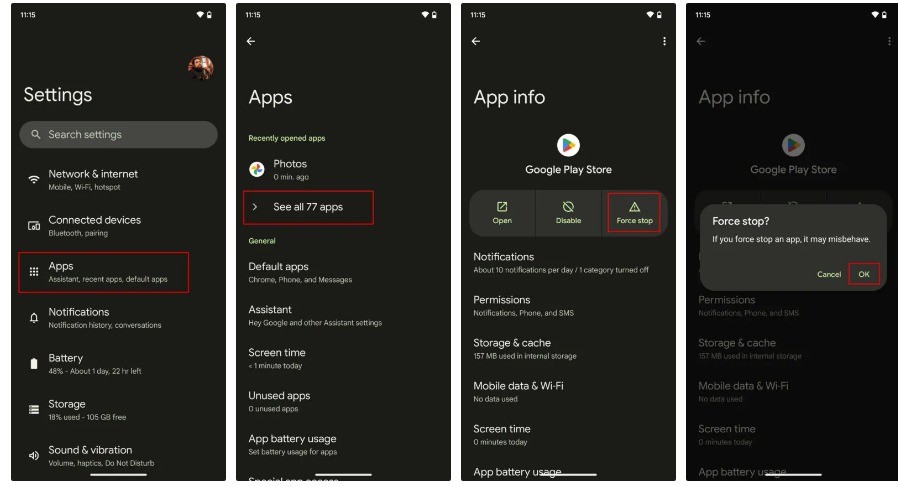
Activa el modo avión
Aunque no parece lógico, activar y desactivar el modo avión puede ayudar a restablecer la conexión de Google Play Store. Este proceso es sencillo y seguro, por lo que no está de más probarlo.
Cómo activar el modo avión:
- Abre la aplicación de Configuración.
- Ve a Red e internet.
- Activa el modo avión.
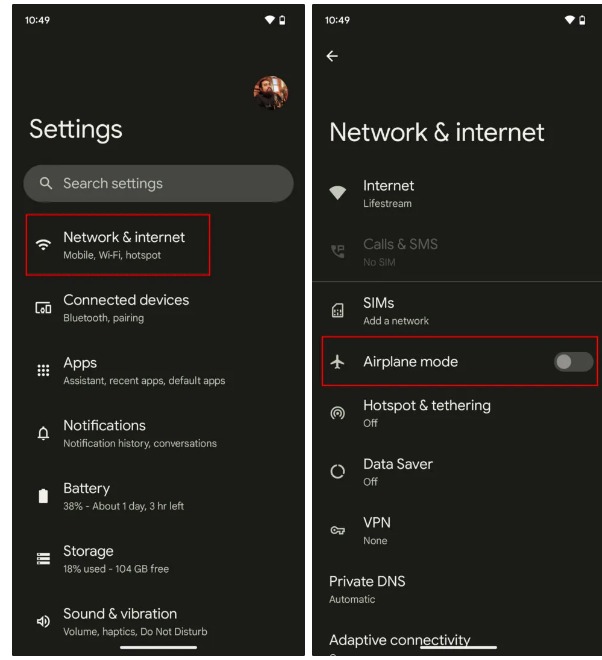
Alterna la conexión Wi-Fi
Al igual que el modo avión, la conexión Wi-Fi podría estar afectando la funcionalidad de Google Play Store. Cambia entre Wi-Fi y datos móviles para ver si eso soluciona el problema.
Cómo alternar Wi-Fi en Android:
- Abre la aplicación de Configuración.
- Ve a Red e internet.
- Selecciona Internet.
- Desactiva y vuelve a activar el Wi-Fi.
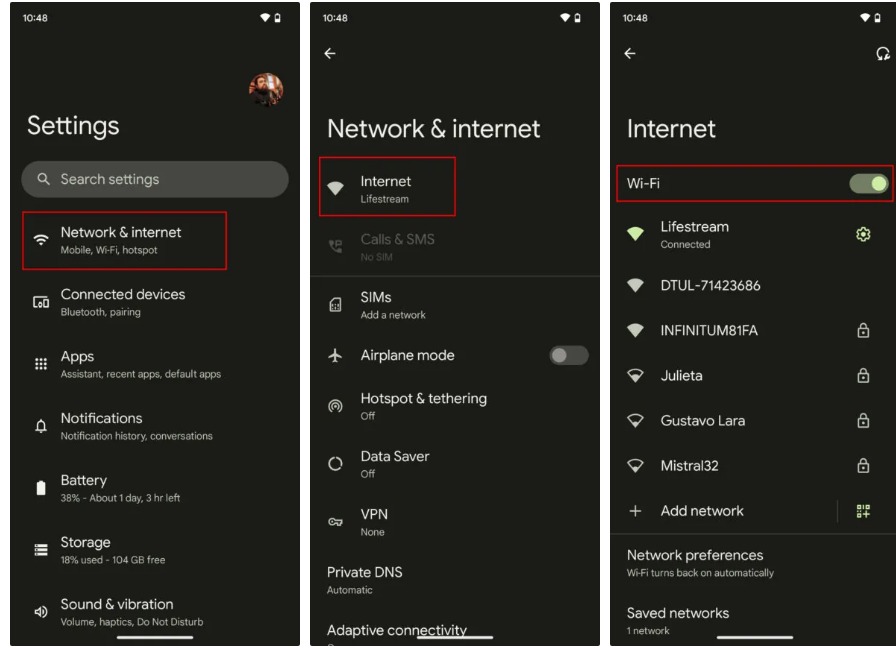
Reinicia tu router
Si el problema persiste, podría ser un error en tu conexión a Internet. Reiniciar tu router puede ser una solución eficaz. Desconéctalo de la corriente durante 30-60 segundos y vuelve a enchufarlo.
Reinicia tu teléfono
Uno de los métodos más simples y efectivos para solucionar problemas es reiniciar tu dispositivo. A veces, los errores menores en el sistema se resuelven de esta manera.
Cómo reiniciar un teléfono Android:
- Mantén presionados los botones de encendido y subir volumen.
- Selecciona Reiniciar.
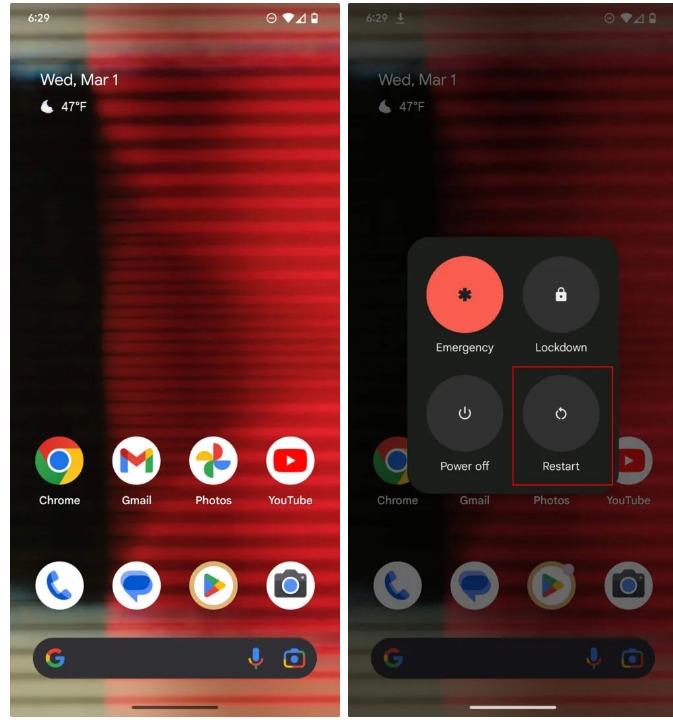
Limpia la memoria caché de Google Play Store
La caché de las aplicaciones almacena datos temporales que pueden ayudar a mejorar su rendimiento. Sin embargo, si estos datos se corrompen, pueden causar problemas. Limpiar la caché de Google Play Store puede resolver este inconveniente.
Cómo limpiar la caché de una aplicación en Android:
- Abre Configuración.
- Ve a Aplicaciones.
- Selecciona Google Play Store.
- Toca en Almacenamiento y caché.
- Pulsa en Limpiar caché.
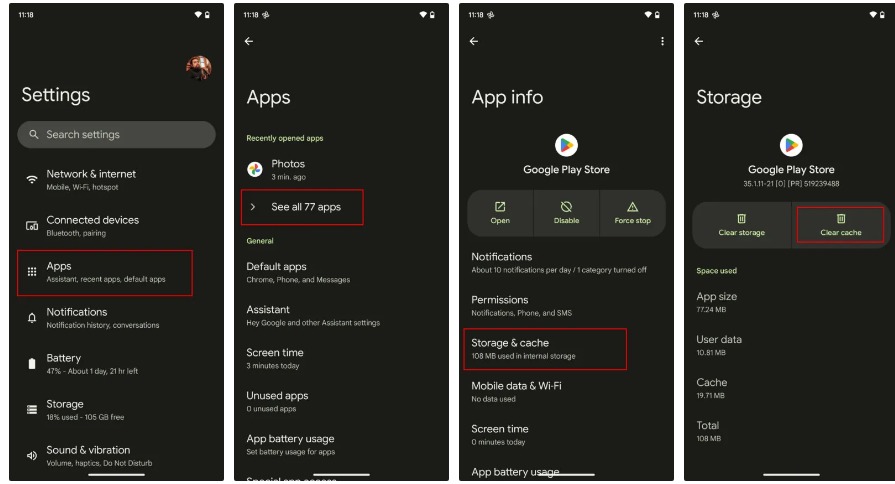
Elimina los datos de Google Play Store
Si limpiar la caché no soluciona el problema, el siguiente paso es eliminar los datos de la aplicación, lo que la devolverá a su estado original.
Cómo eliminar los datos de una aplicación en Android:
- Ve a Configuración.
- Selecciona Aplicaciones.
- Toca en Google Play Store.
- Pulsa en Almacenamiento y caché.
- Selecciona Eliminar datos y confirma.
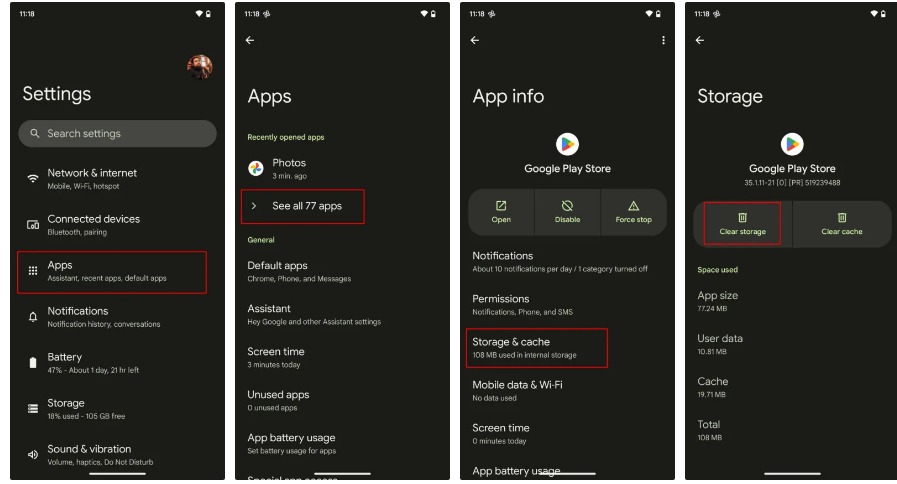
Revisa las aplicaciones deshabilitadas
Algunas aplicaciones del sistema, como Google Play Store, dependen de otras para funcionar correctamente. Si deshabilitaste alguna recientemente, podría estar afectando su desempeño.
Cómo verificar aplicaciones deshabilitadas:
- Ve a Configuración.
- Toca en Aplicaciones.
- Selecciona Ver todas las aplicaciones.
- Si tienes aplicaciones deshabilitadas, aparecerán en un menú desplegable. Actívalas.
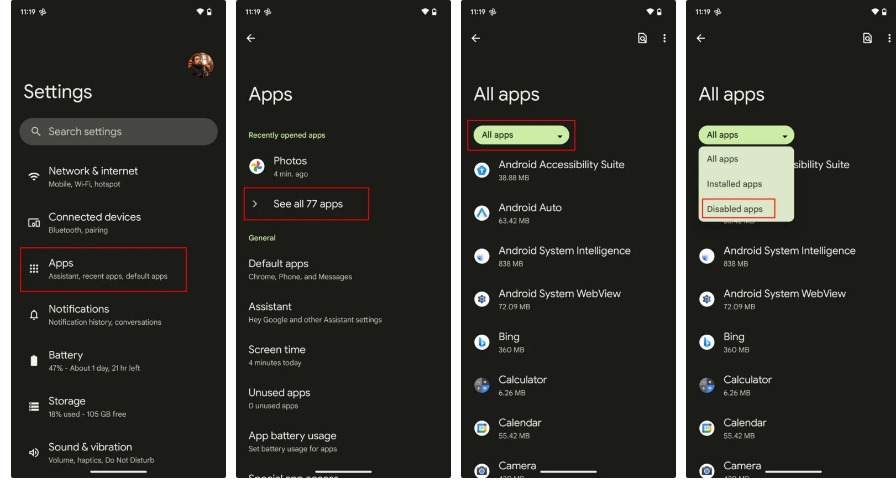
Revisa la configuración de fecha y hora
Aunque parezca irrelevante, la configuración incorrecta de la fecha y hora puede causar problemas de sincronización con los servidores de Google. Asegúrate de que estén configuradas correctamente.
Cómo ajustar la fecha y hora en Android:
- Abre Configuración.
- Ve a Sistema.
- Selecciona Fecha y hora.
- Activa la opción Establecer hora automáticamente.
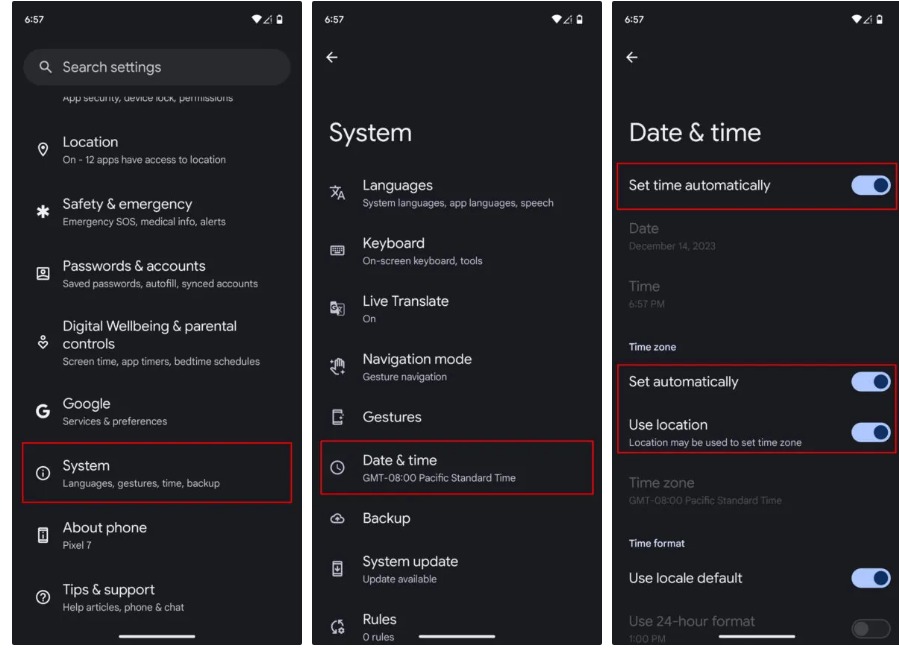
Desconecta tu VPN
Si estás utilizando una VPN, podría ser la causa del problema. Desactívala temporalmente para ver si eso resuelve el error.
Cómo desactivar una VPN en Android:
- Ve a Configuración.
- Toca en Red e internet.
- Selecciona VPN.
- Pulsa en el ícono de configuración y selecciona Olvidar VPN.
Desinstala las actualizaciones de Google Play Store
Si todo lo demás falla, una solución podría ser desinstalar las actualizaciones de Google Play Store, lo que revertirá la aplicación a una versión anterior. Luego podrás actualizarla nuevamente.
Cómo desinstalar las actualizaciones de Google Play Store:
- Ve a Configuración.
- Toca en Aplicaciones.
- Selecciona Google Play Store.
- Toca el menú de tres puntos en la esquina superior derecha y selecciona Desinstalar actualizaciones.
Revisa Google Play Services
Google Play Services es una parte fundamental del funcionamiento de muchas aplicaciones en Android. Si está fallando, podría afectar a Google Play Store. Intenta limpiar su caché y datos siguiendo los mismos pasos anteriores.
Restablece tu cuenta de Google
Algunos usuarios han encontrado útil eliminar y volver a agregar su cuenta de Google. Aunque es una solución drástica, podría ser efectiva.
Cómo eliminar y agregar una cuenta de Google:
- Ve a Configuración.
- Selecciona Cuentas.
- Toca en Google y selecciona Eliminar cuenta.
- Luego, vuelve a Agregar cuenta y sigue las instrucciones.
Códigos de error de Google Play Store
A veces, Google Play Store muestra códigos de error que pueden indicar el problema específico. Aquí te explicamos algunos de los más comunes:
- Error 944: Los servidores de Google están fuera de línea. Espera a que se resuelva.
- Error 919: No tienes suficiente espacio de almacenamiento.
- Error 481: Hay un problema grave con tu cuenta, es probable que debas crear una nueva.
- Error 505: Conflicto de permisos entre aplicaciones similares.
Restablecimiento de fábrica
Si nada funciona, la última opción es realizar un restablecimiento de fábrica en tu dispositivo. Esto borrará todos los datos y devolverá el teléfono a su estado original.
Cómo hacer un restablecimiento de fábrica:
- Abre Configuración.
- Ve a Sistema.
- Selecciona Opciones de restablecimiento.
- Toca en Borrar todos los datos y sigue las instrucciones.
Conclusión
Esperamos que alguno de estos métodos haya resuelto tu problema con Google Play Store. Si ninguno funcionó, es posible que el problema sea más profundo y necesites consultar con soporte técnico de Google.